之前的文章《ps入门篇:怎么给图片添加圆角效果(小常识分享)》中,给大家介绍了一种用ps给图片添加圆角的方法,能让照片看起来更加好看。下面本篇文章给大家介绍一款超级好用的ps切图工具,可以轻松将图片图层进行切割分离,伙伴们来看看。

1、ps打开自己喜欢的照片导入,把照片使用裁剪工具,把图片裁剪成方形比例。
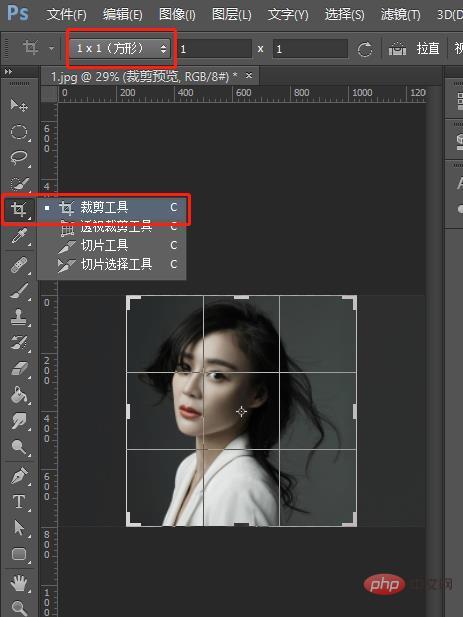
2、选用切片工具,右击鼠标选择划分切。
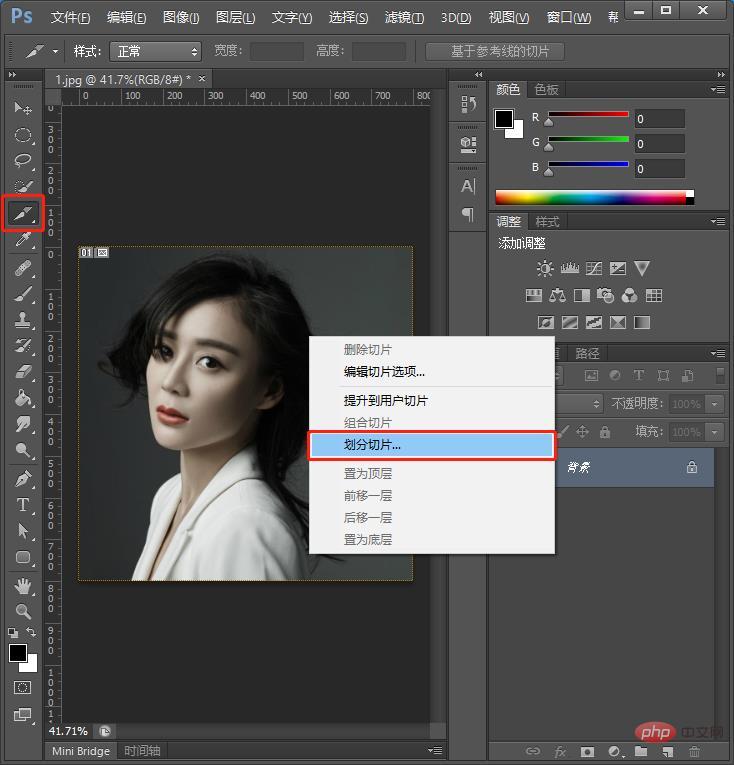
3、窗口中勾选水平和垂直划分切片都设置为3。
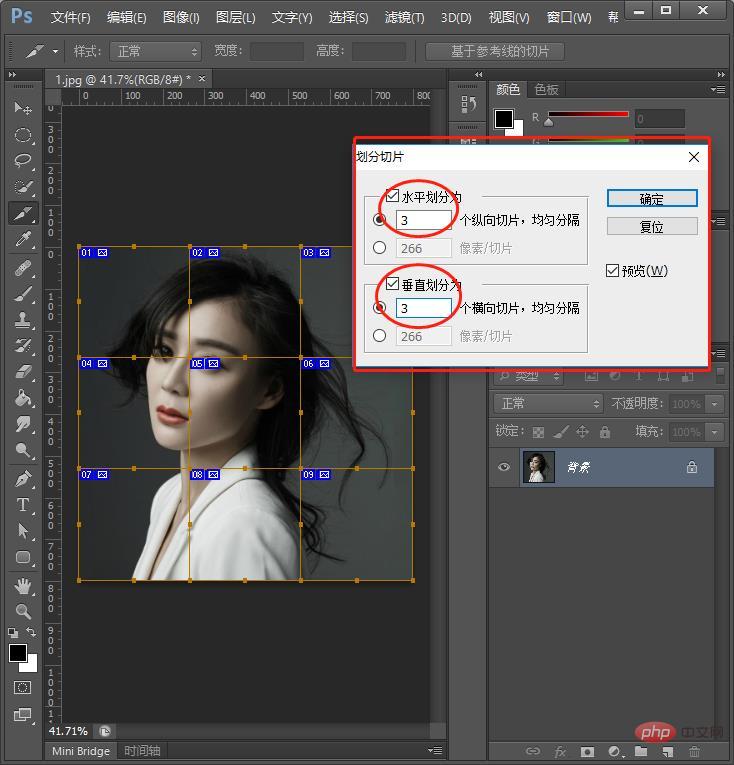
4、菜单栏中选择文件导出web格式。
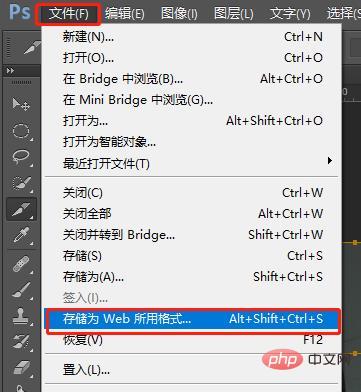
5、预设改为jpg保存到文件夹。
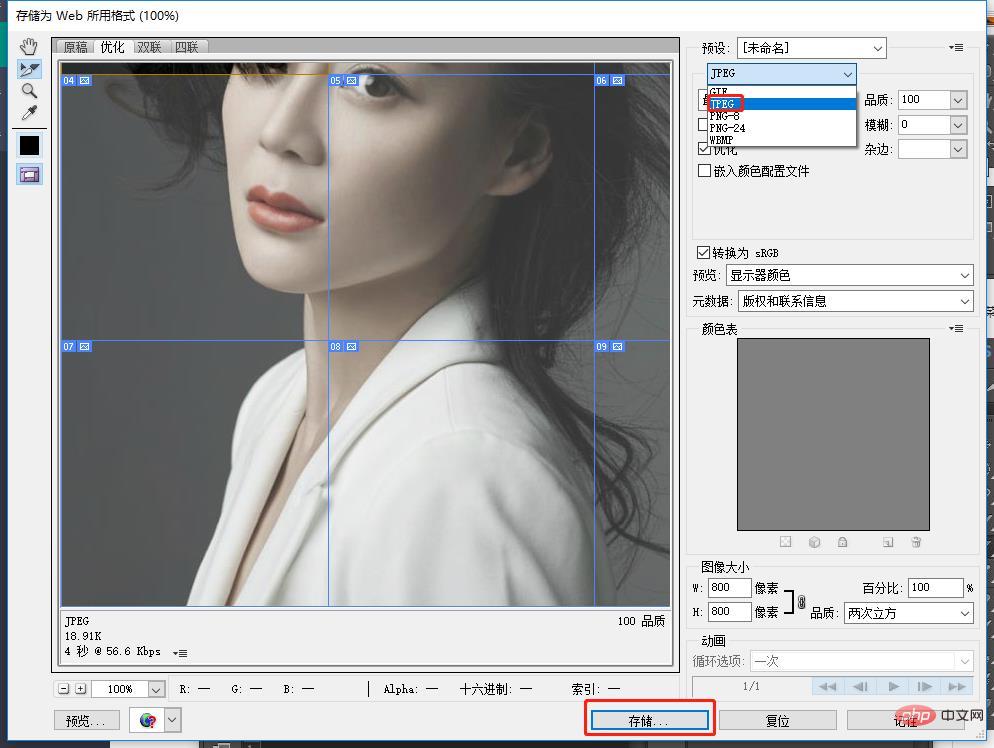
完成图如下:
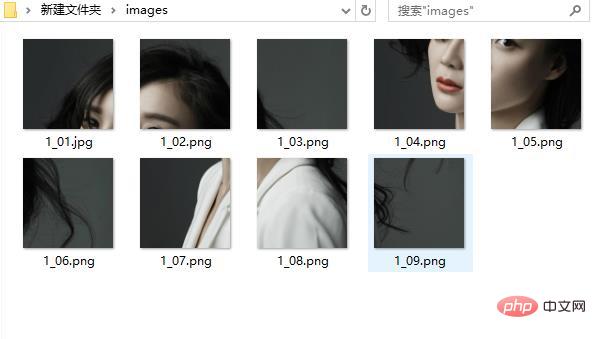
推荐学习:PS视频教程
以上是五个步骤教你介绍ps切片工具的使用方法的详细内容。更多信息请关注PHP中文网其他相关文章!


